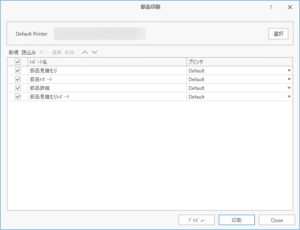部品パラメータは、部品を新規作成する際に表示され部品の基本的な設定を行うための画面です。このページでは、部品パラメータの編集方法について説明しています。
部品パラメータの開き方 #
部品パラメータは、部品を新規作成した際に表示されますが、一度閉じた後に再度表示する方法を以下に説明します。
- 画面右のツリーで右クリック
任意の部品の右クリックして表示されるポップアップから[部品パラメータ]をクリックします。
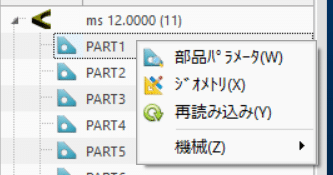
- [ワークスペースモード]タブ/[CAD]タブで部品形状上で右クリック
表示されるポップアップから[部品パラメータ]をクリックします。
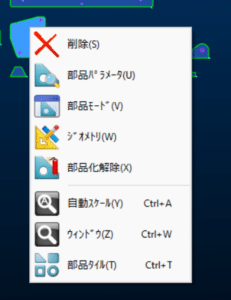
- [部品モード]タブ-[部品パラメータ]
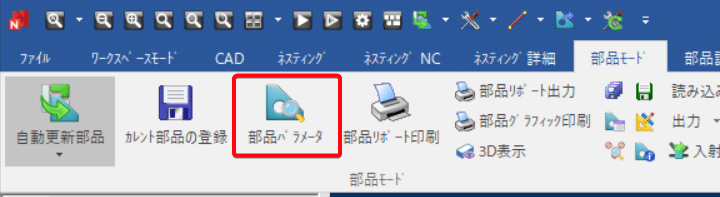
- 複数の部品の部品パラメータ画面をまとめて開く
ツリーで材質/板厚情報部で右クリック
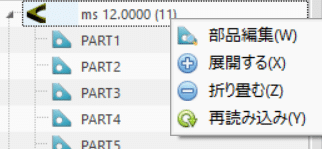
[ワークスペースモード]タブ-[部品編集]
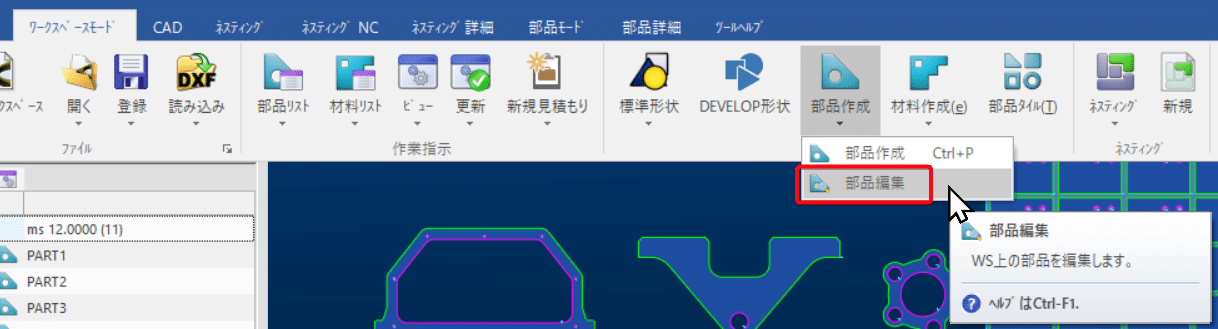
[部品モード]タブ-[部品リスト]
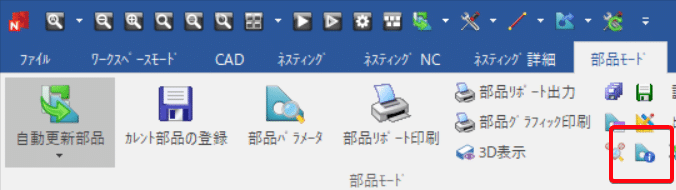
複数部品をまとめて部品パラメータで開くと左側に部品名のリストが追加されます。
まとめて選択されている状態で部品パラメータを変更すると、選択している部品全てに編集内容を反映します。
部品パラメータの各種設定項目について #
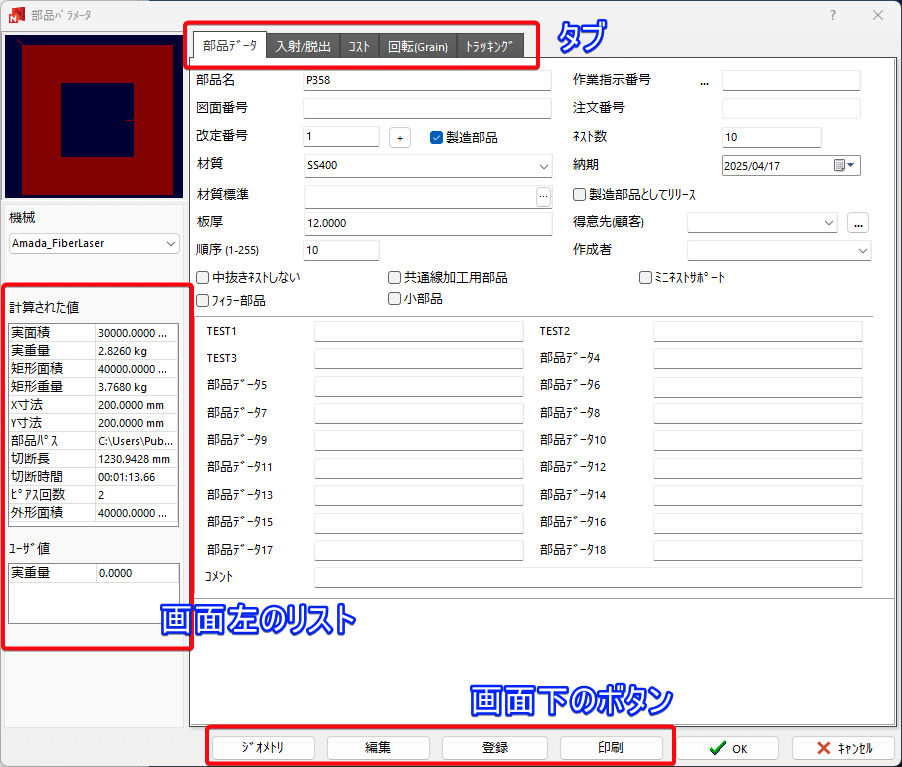
[部品データ]タブ
部品の「材質」、「板厚」、「数量」などの基本情報を設定します。
詳細は以下のページをご確認ください。
[入射脱出]タブ
部品の入射脱出に関する設定を行います。
詳細は以下のページをご確認ください。
[回転(Grain)]タブ
部品のネスト時の回転制限などについて設定します。
詳細は以下のページをご確認ください。
[トラッキング]タブ
部品パラメータの[トラッキング]タブでは、以下のようなことを確認することができます。
- これまでにどのワークスペースファイルで利用されているのか?
- これまでにどのネストで利用されているのか?
- これまでにどの固定ネストで利用されているのか?
詳細は、以下のページをご覧ください。
画面下のボタンについて #
<ジオメトリ>
部品形状の編集を行う場合にジオメトリ編集画面で編集します。
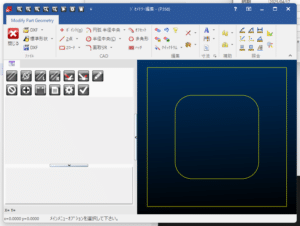
部品パラメータ以外からも[ジオメトリ編集]画面を開くことができます。
- 画面左のツリー
右クリックして[ジオメトリ]を選択
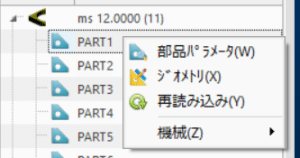
- [ワークスペースモード]タブ/[CAD]タブで部品形状上で右クリック
表示されるポップアップから[ジオメトリ]をクリックします。
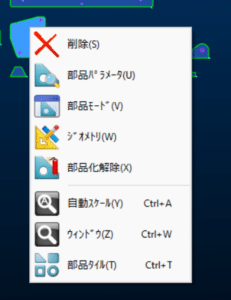
- [部品モード]タブ-[ジオメトリ]を選択
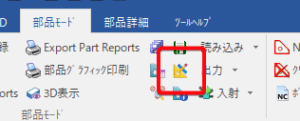
<編集>
[部品モード]タブの機能が別のダイアログボックスとして表示され部品の編集を行うことができます。
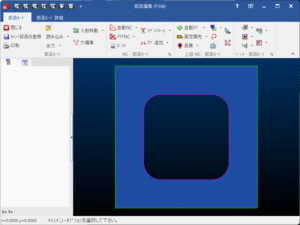
<登録>
部品を個別の部品ファイルとして保存します。詳細については、以下のページをご覧ください。
<印刷>
部品情報に関するリポート(帳票)を印刷できます。